Safari の Web ページからアプリを作成する方法
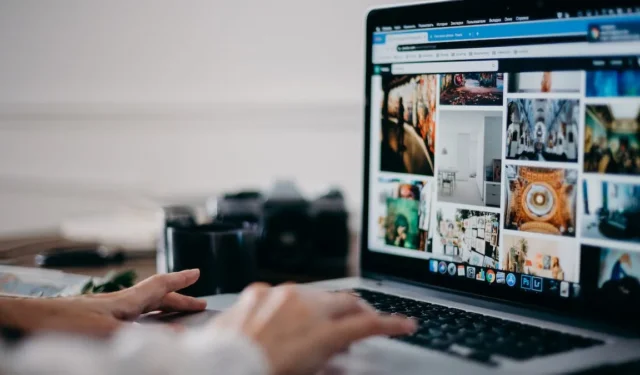
ブックマークやお気に入りなどのツールが利用可能であっても、特に時間の経過とともに画面がウィンドウやタブで混雑する傾向がある場合、Web ブラウジングを効率的に保つことは依然として困難な場合があります。幸いなことに、macOS Sonoma は Safari に Web アプリと呼ばれる気の利いた機能を追加しています。このツールを使用すると、Web ページを Web アプリとして保存し、Dock から簡単にアクセスできます。このチュートリアルでは、Safari 上の Web ページからアプリを作成する方法を説明します。
SafariでWebアプリを作成する方法
Web ページをホーム画面アプリとして保存する機能は、しばらく前から iPhone と iPad に搭載されていました。Apple は、macOS Sonoma を使用してこの機能を Mac に追加しました。独自の Web アプリを作成するには、次の手順に従います。
Safariを開き、Web アプリに変換する Web ページに移動します。メニューバーから「ファイル」→ 「ドックに追加」を選択します。
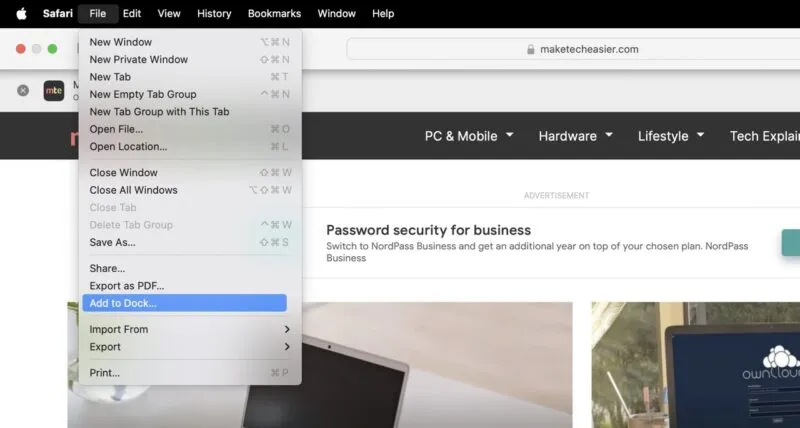
Web アプリの名前を編集し、[追加]をクリックします。
![Web アプリ作成用の [Dock に追加] ボタン Web アプリ作成用の [Dock に追加] ボタン](https://cdn.thewindowsclub.blog/wp-content/uploads/2023/11/add-to-dock-button-for-creating-a-web-app-800x310-1.webp)
新しい Web アプリが Dock に表示されます。Safari で Web サイトにアクセスすると、Web アプリで開くように求める通知が表示されます。「開く」をクリックするだけで、そこにリダイレクトされます。
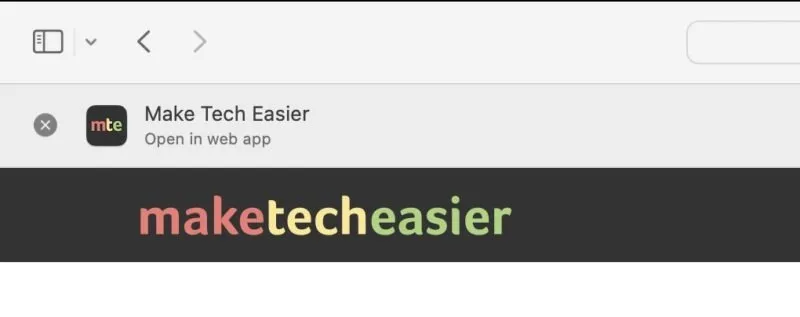
アプリの名前、アイコン、URL などの Web アプリの設定をカスタマイズできます。Web アプリを開き、メニュー バーでその名前をクリックし、[設定]を選択します。
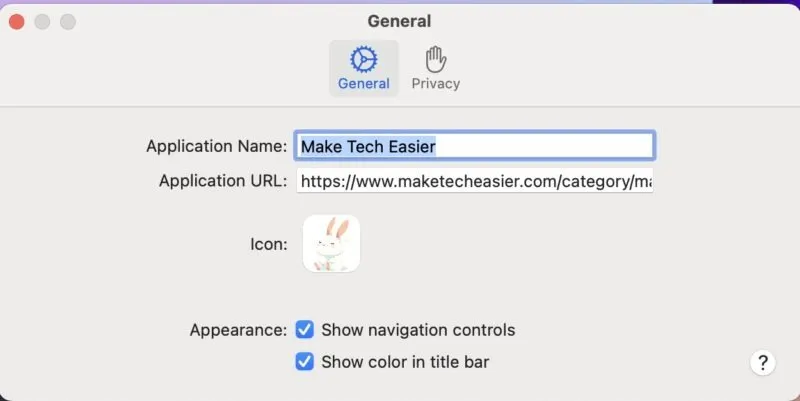
Web アプリを見つける場所
Safari Web アプリは、Dock から簡単に見つけることができます。ただし、それらを削除した場合、または何らかの理由で見つからない場合は、アプリケーション リストから、または Spotlight を使用してそれぞれにアクセスできます。
アプリケーションフォルダーでの Safari Web アプリの検索
Mac では、Web アプリがホーム フォルダーのアプリケーションフォルダーにも保存されます。新しいFinderウィンドウを開き、[アプリケーション]を選択します。ここで作成したすべての Web アプリが表示されるはずです。
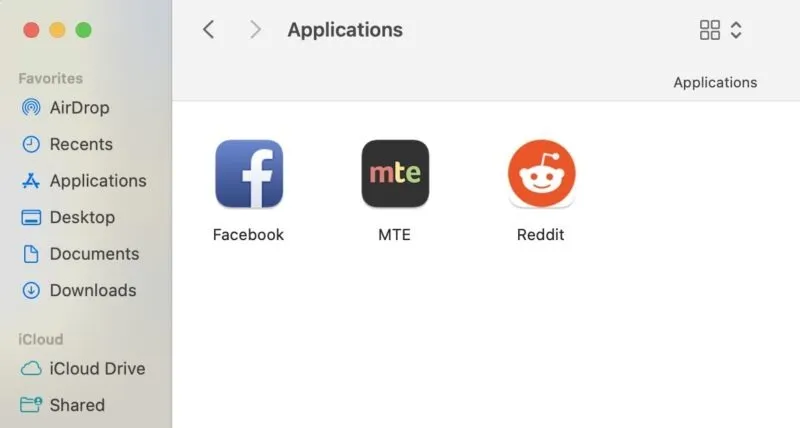
Launchpad と Spotlight を使用して Web アプリを検索する
Launchpad を使用したい場合は、メニュー バーの検索アイコンをクリックし、Web アプリの名前を入力して、Spotlight で Safari Web アプリを検索できます。
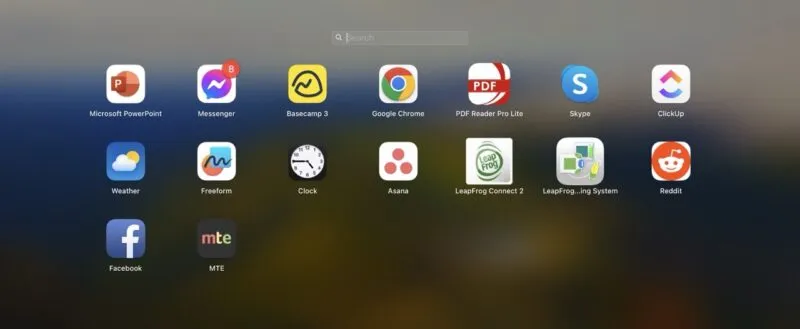
Web アプリの通知を管理する方法
電子メール サービスやニュース サイトなど、通常は通知を行う Web サイトの場合、その Web アプリ用に作成した Web アプリは、通知を送信する許可を求めます。Web アプリを初めて開くと、Web サイト通知リクエストが表示されます。
Web アプリを開いたら、ポップアップの[オプション]をクリックし、 [許可]または[許可しない]を選択します。
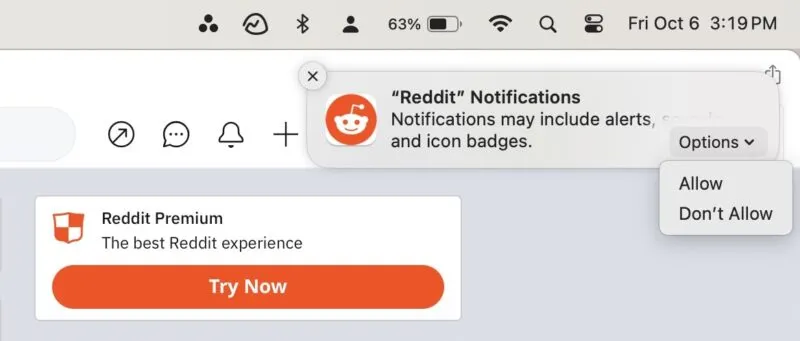
通知が欠落している Web アプリを修正する方法
Web アプリが通知の許可を求めない場合は、Safari をすでに許可している可能性があります。ただし、これらの設定はいつでも確認できます。
Safari Web アプリの権限を確認するには、[Safari] -> [設定]を開きます。[Web サイト]タブをクリックし、サイドバーの[通知]を選択します。
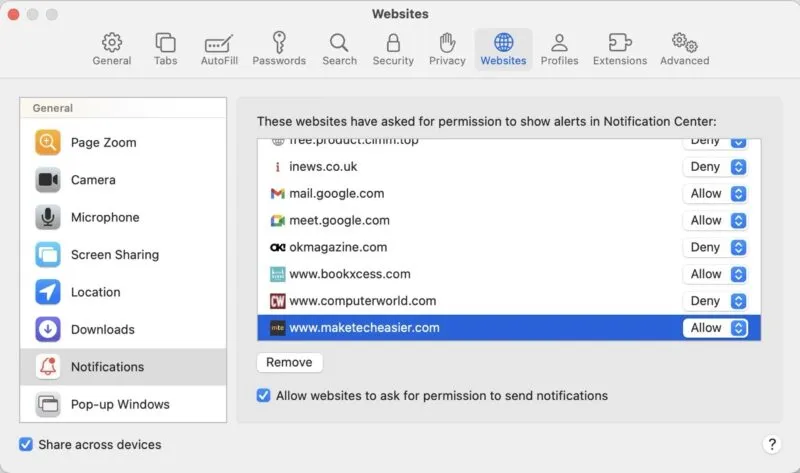
スクロールして、Web アプリを作成した Web サイトを見つけます。通知を許可するか拒否するかを指定します。
Web サイトを強調表示したら、下部にある[削除]をクリックします。次に、ウィンドウを閉じます。
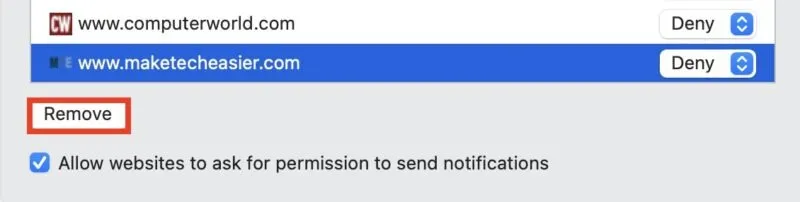
これを行った後、以前に作成した Web アプリを削除し、新しい Web アプリを作成する必要があります。次に、Web アプリを開き、Web アプリが通知を送信する許可を求めるポップアップが表示されるまで待ち、それに応答します。
他のアプリと同様に、未読通知の数はアプリのアイコンの右上に赤いバッジとして表示されます。通知は Mac の通知センターとロック画面にも表示されます。
他のアプリケーションの場合と同様に、Mac 上で Web アプリの通知を管理できます。[システム設定]に移動し、サイドバーの[通知]をクリックして、Web アプリを探します。Web アプリの通知を表示する場所と方法を変更します。
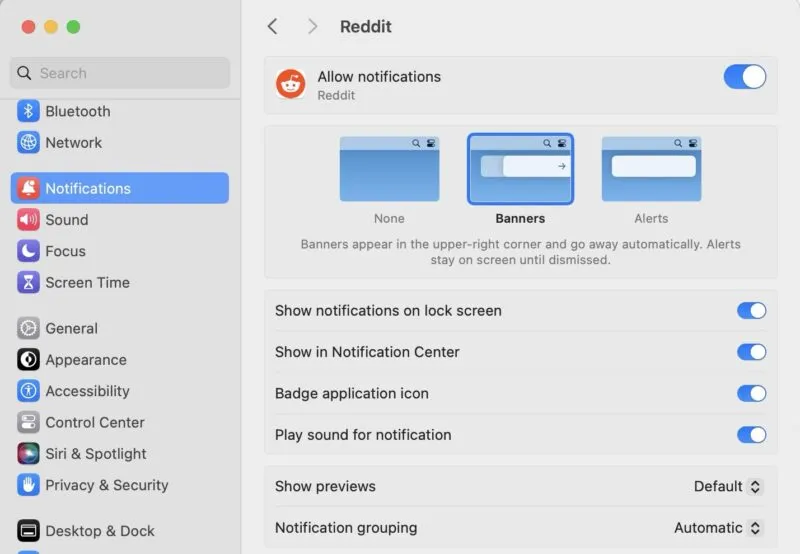
Web ブラウジングを合理化
Web アプリを使用すると、Safari の煩雑さを招くことなく、お気に入りの Web サイトに簡単にアクセスできます。さらに、通知を直接送信することで、何も見逃すことがなくなります。
Web アプリが合わない場合は、好みやニーズに合わせてSafari をカスタマイズできます。
画像クレジット: Pexels。すべてのスクリーンショットは Rachel Melegrito によるものです。


コメントを残す